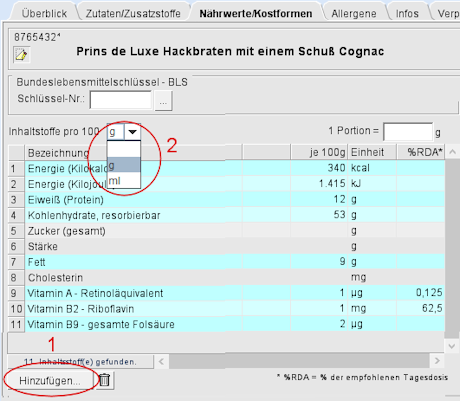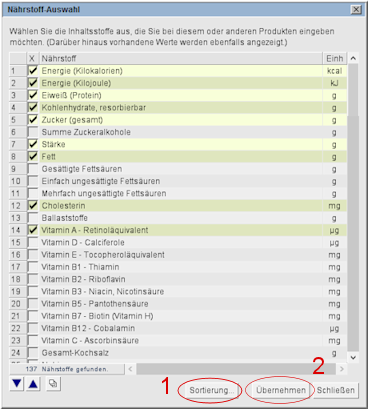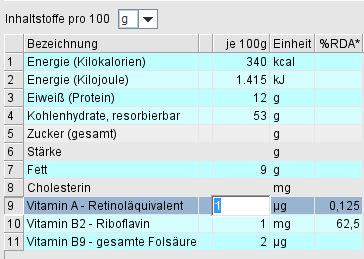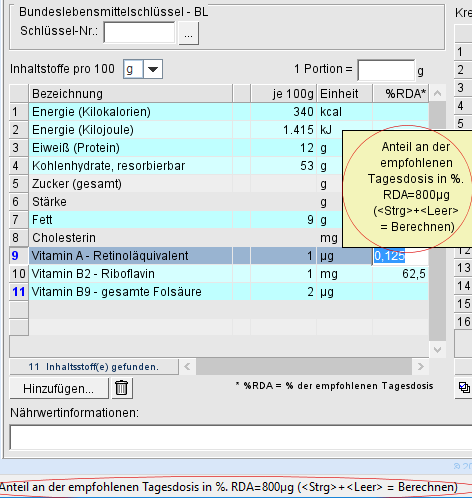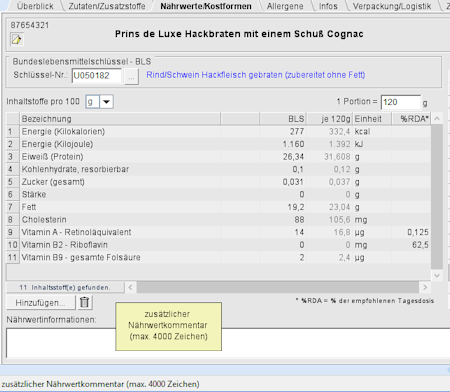![]()
Online - Hilfe PRiNS-Edit (Produktinformationssystem)
Produktdaten - Nährwerte manuell erfassen
Im ersten Schritt wählen Sie die Bezugsgröße g oder ml aus (s. Markierung 2).
Die Nährstofftabelle ist bei der Erstnutzung leer. Bei allen weiteren Produktaufnahmen bzw. -änderungen werden Ihnen die Nährwerte vorgeblendet, die Sie bereits vorhandenen
Produkten zugeordnet haben.
Die Spalte Bezeichnung listet die Nährwerte auf und die nächstfolgende Spalte ermöglicht Zusatzangaben (z. B. >; <; max.).
In der Spalte Wert erfassen Sie die Werte für die ausgewählten Nährstoffe und die Spalte Einheit wird automatisch in Abhängigkeit vom ausgewählten Nährstoff ausgefüllt.
Um dem Produkt Nährwerte zuzuordnen, verfahren Sie in zwei Schritten:
- Nährstoff auswählen,
- Nährwert eintragen.
Ihre zusätzlichen Nährstoffe sowie alle Änderungen speichern Sie über das Disketten-Symbol ![]() in der Toolbar.
in der Toolbar.
Nährstoff auswählen bzw. Auswahl ändern
Über [Hinzufügen…] (s. o. Markierung 1) gelangen Sie in die Nährstoffauswahl. Durch Setzen des Häkchens und Klick auf [Übernehmen], wird der Nährstoff ausgewählt (s. Markierung 2).
Nutzen Sie die zwei Pfeiltasten ![]() , um die Reihenfolge der Nährstoffe in Ansichtslisten zu verändern. Sie markieren dazu
eine bzw. mehrere Nährstoffe.
, um die Reihenfolge der Nährstoffe in Ansichtslisten zu verändern. Sie markieren dazu
eine bzw. mehrere Nährstoffe.
Für eine schnellere Auswahl bzw. bessere Übersicht lässt sich die Nährstoffliste sortieren. Klicken Sie dazu auf [Sortierung...] (s. Markierung 1).
Über [Schließen] kehren Sie in den Reiter Nährwerte/Kostformen zurück.
Nährwert eintragen
Jetzt können Sie die entsprechenden Werte in die Tabellenspalte eingeben. Um Werte zu ändern, überschreiben Sie einfach die vorhandenen Angaben. Um einen Wert vollständig zu
entfernen, nutzen Sie ![]() .
.
Recommended Dietary Allowances (RDA) (= empfohlene tägliche Zufuhr)
Die Felder der Spalte %RDA* sind editierbar, d.h. Sie können hier eine Prozentangabe
- eintragen,
- durch Überschreiben ändern oder auch
- nach dem Markieren mit der Taste [Entf] löschen.
Sie tragen den entsprechenden Wert (im Beispiel 1) ein, klicken in die Spalte %RDA und lassen nachfolgend über die Tastenkombination [Strg] + [Leertaste] sich den %RDA für den aktuellen Nährstoff (im Beispiel Vitamin A - Retinoläquivalent) aus dem eingetragenen Nährwert und dem im Hilfetext angezeigten RDA (im Beispiel 800 µg) berechnen.